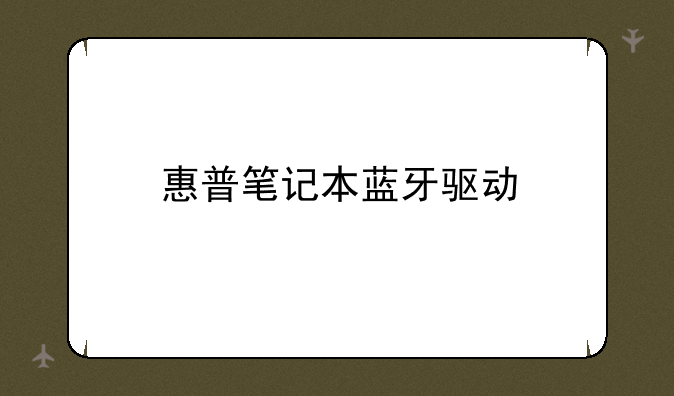
惠普笔记本蓝牙驱动下载及安装指南:解决连接难题
在当今互联互通的世界里,蓝牙技术已经成为我们日常生活中不可或缺的一部分。无论是连接无线耳机、鼠标、键盘,还是与手机共享文件,蓝牙都扮演着重要的角色。然而,如果你的惠普笔记本蓝牙功能失灵,或者连接出现问题,那么找到并安装正确的蓝牙驱动程序就显得尤为重要。本文将为你提供一份详尽的指南你轻松解决惠普笔记本蓝牙驱动相关问题。
一、 确定你的惠普笔记本型号
在开始下载和安装蓝牙驱动之前,第一步也是最重要的一步就是确定你的惠普笔记本电脑的具体型号。这至关重要,因为不同型号的惠普笔记本电脑使用不同的蓝牙芯片,需要安装不同的驱动程序。型号信息通常可以在笔记本电脑底部标签、包装盒上找到,或者通过系统信息查看。 找到你的型号后,记下它,这将极大地简化你的搜索过程。 不要只记住“惠普”这个品牌,精确的型号才能保证你下载到正确的驱动。
二、 正确的驱动下载渠道
下载驱动程序时,安全和可靠性是首要考虑因素。千万不要从一些不知名的网站下载驱动,这些网站可能包含恶意软件或病毒,损害你的电脑系统。最安全可靠的途径是直接从惠普官方网站下载。访问惠普官方网站(通常是support.hp.com),在搜索栏输入你的惠普笔记本型号,然后找到“驱动程序和软件”或类似的选项。选择你的操作系统(Windows 10、Windows 11等),你就能找到对应的蓝牙驱动程序。
除了惠普官方网站,一些知名的软件下载平台也可能提供惠普蓝牙驱动,但务必仔细查看下载来源的信誉和用户评论,避免下载到恶意软件。 请记住,下载任何软件前都应该保持谨慎,并使用杀毒软件进行扫描。
三、 蓝牙驱动程序的安装
下载完成后,找到下载的驱动程序文件(通常是.exe文件),双击运行。按照安装向导的步骤进行操作,通常包括接受许可协议、选择安装路径等。安装过程中,可能需要重启电脑以使驱动程序生效。请耐心等待安装完成,切勿中途强行中断。
安装完成后,你可以通过Windows设备管理器来检查蓝牙驱动是否安装成功。在设备管理器中,展开“蓝牙”选项,你应该能看到你的蓝牙适配器,并且没有显示任何错误标志(黄色感叹号或红色叉号)。如果没有看到蓝牙适配器,或者显示错误标志,可能需要重新下载驱动或者联系惠普官方技术支持。
四、 蓝牙驱动安装失败的排查
如果安装过程中出现问题,或者安装后蓝牙仍然无法正常工作,可以尝试以下几种方法:
① 重新启动电脑: 重启电脑可以解决很多软件安装过程中出现的临时性问题。
② 检查设备管理器: 查看设备管理器中是否有任何与蓝牙相关的错误提示,并尝试更新或卸载并重新安装驱动程序。
③ 检查硬件连接: 确保你的蓝牙适配器已正确连接到电脑,没有出现松动或故障。
④ 更新BIOS: 有时,过时的BIOS也会导致蓝牙驱动程序无法正常工作。请访问惠普官方网站下载并更新你的BIOS。请务必仔细阅读BIOS更新说明,避免操作错误造成电脑损坏。
⑤ 联系惠普技术支持: 如果方法都无法解决问题,建议联系惠普官方技术支持寻求帮助。
五、 提升蓝牙连接稳定性的技巧
安装正确的驱动程序只是第一步,为了保证蓝牙连接的稳定性和,还需要注意以下几点:
① 保持驱动程序更新: 定期检查并更新蓝牙驱动程序,可以修复bug并提升性能。
② 减少干扰: 蓝牙信号容易受到其他电子设备的干扰,尽量远离微波炉、无线路由器等设备。
③ 检查蓝牙设备的兼容性: 确保你的蓝牙设备与你的惠普笔记本电脑兼容。
希望本文能帮助你顺利解决惠普笔记本蓝牙驱动问题。 记住,在遇到问题时,保持冷静,一步一步排查,最终你会找到问题的根源并解决它。 祝你一切顺利!
您好,感谢您选择惠普产品。
1、请您首先确认无线开关是否已经打开。
您的笔记本内置蓝牙和无线网卡是同一个开关,是在F12键位置,您可以使用Fn+F12快捷键或单独按F12键进行开启和关闭即可。当指示灯为白色时,说明开关已经打开;当指示灯为橙色时,表示开关关闭。
2、在您确认蓝牙驱动已经安装,无线开关已经打开情况下,桌面右下角任务栏处会有一个蓝色的蓝牙图标,您鼠标右键点击蓝牙图标,选择“添加设备”,机器会自动搜索周边的外围蓝牙设备,您点击自己的搜索到的蓝牙设备,选择下一步,就可以进行连接了。
3、如果桌面右下角没有蓝牙图标,请您鼠标右键点击“计算机”(或“我的电脑”),选择“管理”,打开“设备管理器”,看一下蓝牙设备是否显示正常。如果显示不正常,例如蓝牙设备前有黄色的问号或叹号,您需要安装蓝牙驱动。这款机器在WIN7和WIN8下蓝牙驱动如下:
4、温馨提示:如果已经看到蓝牙设备但无法正常使用,请您在开始菜单中点击“运行”,输入services.msc,找到Bluetooth Service和Bluetooth Support Service,查看是否设置为“启动”和“自动”了,如果没有,请您设置为“启动”和“自动”试试。
希望回复能够对您有所帮助。
1.本站遵循行业规范,任何转载的稿件都会明确标注作者和来源;2.本站的原创文章,请转载时务必注明文章作者和来源,不尊重原创的行为我们将追究责任;3.作者投稿可能会经我们编辑修改或补充。
转载请注明来自,本文标题:惠普笔记本蓝牙驱动
本文地址:https://www.3888y.com/jc/7771.html